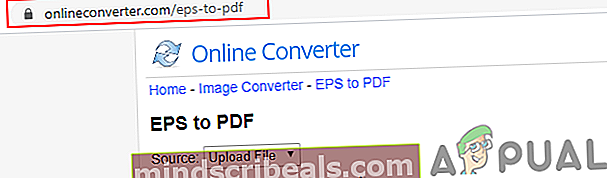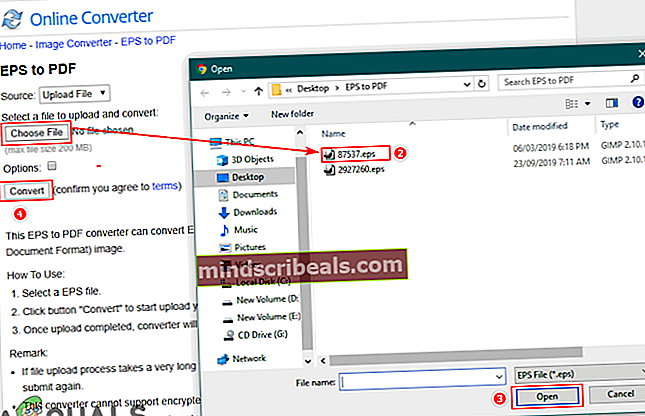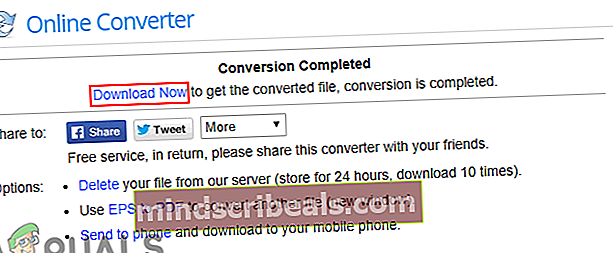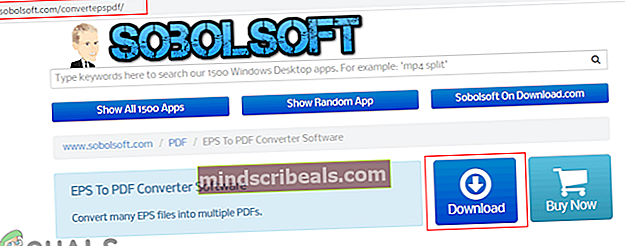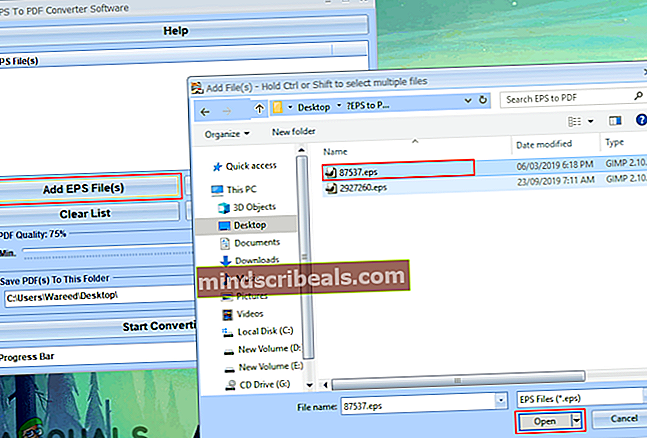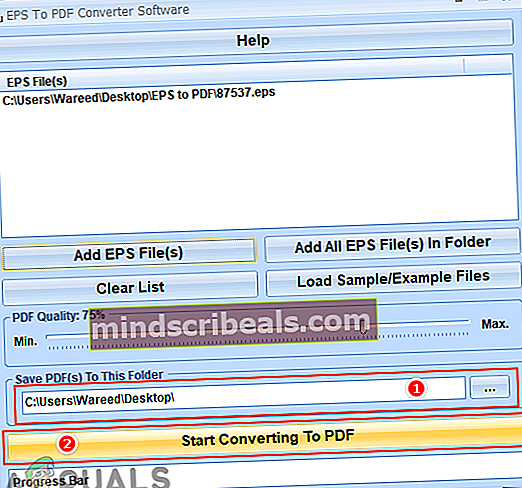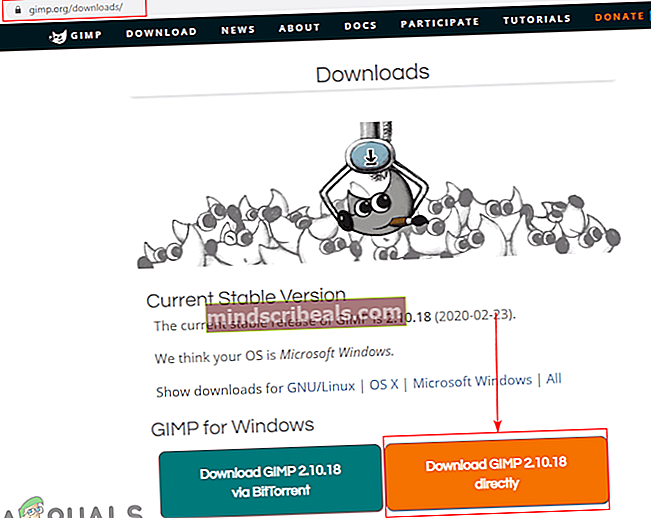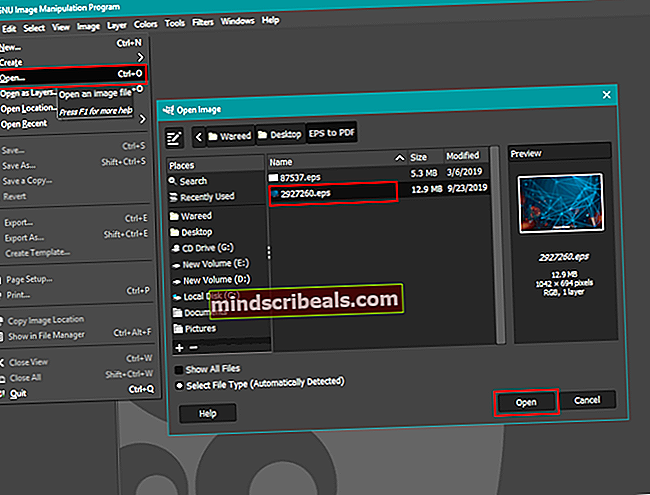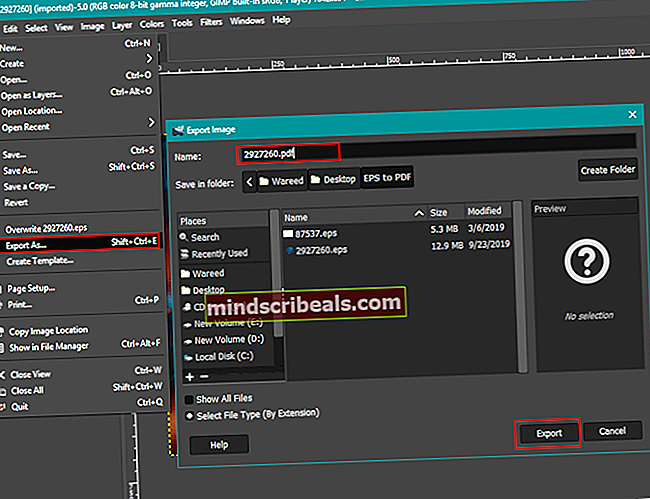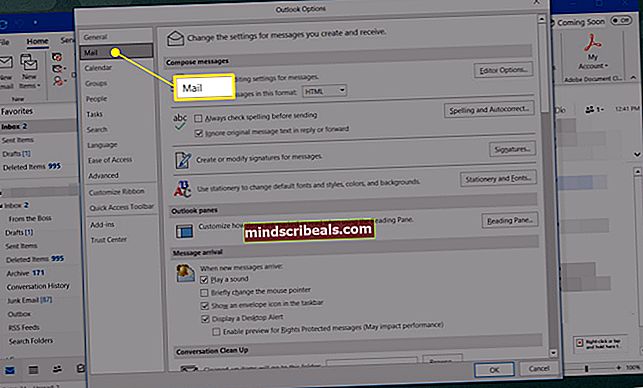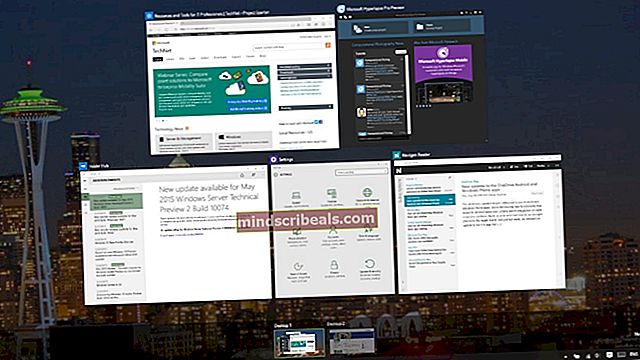Kuinka muuntaa EPS-tiedosto PDF-muotoon?
Encapsulated PostScript (EPS) on standardi grafiikkatiedostomuoto, joka sisältää kuvia, bittikarttaa, tekstiä ja 2D-vektorigrafiikkaa. PDF-tiedosto on kannettava asiakirjamuoto, jota käytetään vain luku -asiakirjoihin. Joidenkin käyttäjien on muunnettava logon tai jonkinlaisen kuvan sisältävät EPS-tiedostot PDF-tiedostoiksi yhdistääkseen ne muiden asiakirjojensa kanssa. Tämä ei ole mahdollista ilman muunnintyökalun käyttämistä näille tiedostoille. Tästä artikkelista löydät joitain työkaluja, joiden avulla voit muuntaa EPS-tiedoston helposti PDF-tiedostoksi.

On monia tapoja, joilla käyttäjät voivat muuntaa EPS-tiedoston PDF-muotoon. Muista kuitenkin, että jokainen ohjelmisto / verkkosivusto muuntaa tiedoston eri laatuisena. Voit valita, mikä sopii sinulle parhaiten, yhdestä alla olevista menetelmistä.
Muunna EPS-tiedosto PDF-muotoon online-muuntimien avulla
Verkkosivuston käyttäminen nopeaan muuntamiseen kahden tiedoston välillä on paras tapa. EPS-tiedoston muuntaminen PDF-tiedostoksi vie vähemmän aikaa ja tilaa. Jos teet Google-haun EPS: stä PDF: ksi, löydät monia online-muuntimia tälle muunnokselle. Jokaisella verkkosivustolla on erilaiset ominaisuudet ja erilaiset tulokset; aiomme käyttääOnline-muunnin”Osoituksena näiden kahden tiedoston muuntamisesta.
- Avata selaimesi OnlineConverter-verkkosivustolla.
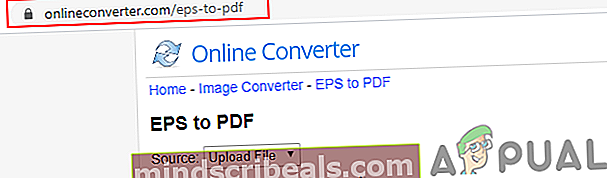
- Klikkaa Valitse tiedosto -painiketta ja valitse muunnettava EPS-tiedosto.
- Klikkaa Muuntaa Painike hyväksyä ehdot ja muuntaa EPS PDF-muotoon.
Merkintä: Voit myös tarkistaa kuvan koon muuttamisen vaihtoehdot EPS-tiedostossa.
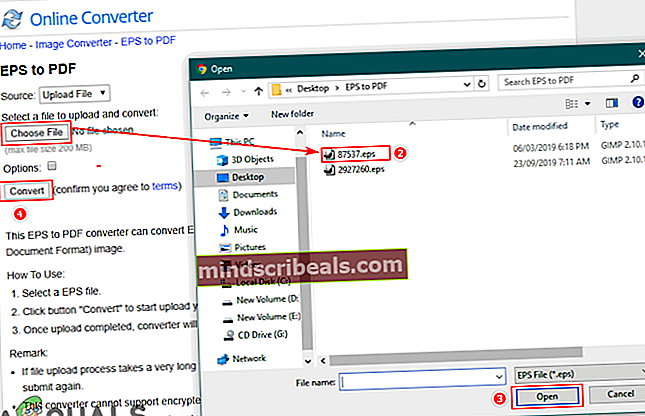
- Kun muunnos on valmis, voit napsauttaa Lataa nyt -painike alla olevan kuvan mukaisesti:
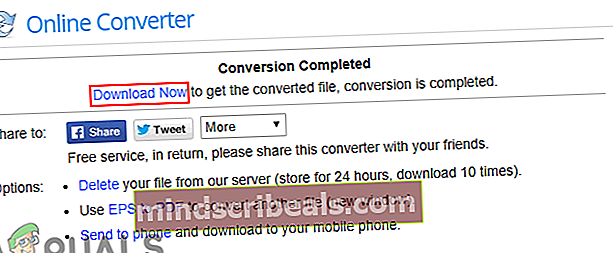
- Muunnettu tiedosto ladataan PDF-tiedostona.
Muunna EPS-tiedosto PDF-muotoon muunninohjelmiston avulla
Jos käyttäjällä ei ole Internet-yhteyttä koko ajan, hän voi käyttää ohjelmistoa offline-käyttöön. EPS to PDF Converter -sovelluksen asentaminen on parempi valinta myös kannettaville laitteille. Internetissä on monia muuntimia käytettävissä näille tiedostoille. Näytämme yhden, jota yritimme onnistuneesti muuntaa EPS-tiedostot PDF-muotoon.
- ladata EPS to PDF Converter -ohjelmisto ja Asentaa tietokoneellasi.
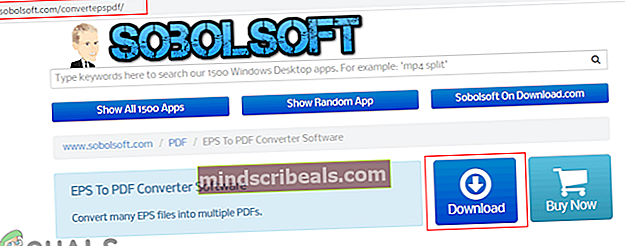
- Avaa nyt EPS to PDF Converter napsauttamalla Lisää EPS-tiedosto -painiketta ja valitse EPS-tiedosto jonka haluat muuntaa.
Merkintä: Voit myös raahata ja pudota EPS-tiedosto sovellukseen.
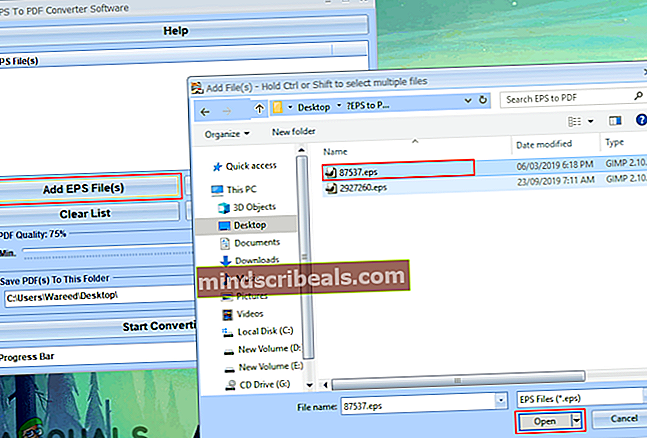
- Anna polku tallentaaksesi tiedoston. Klikkaa Aloita muuntaminen PDF-muotoon -painiketta alhaalla ja odota edistymisen päättymistä.
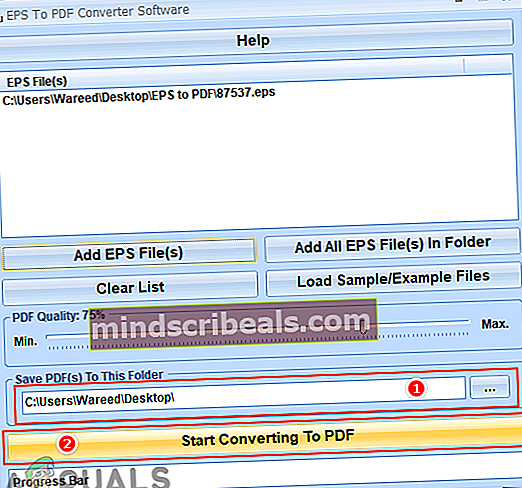
- EPS-tiedosto muunnetaan PDF-muotoon ja tallennetaan antamallesi polulle.
Muunna EPS-tiedosto PDF-muotoon GIMP Image Editor -ohjelmalla
Tässä menetelmässä käytämme Image editoria muuntamaan EPS PDF: ksi. Toisin kuin yllä olevat menetelmät, joissa käytimme erityisesti EPS: stä PDF-muunnokseen tehtyjä muuntimia. GIMP on yksi parhaista kuvankäsittelyohjelmista, joita on saatavana useille alustoille. GIMP: n avulla voit myös muokata EPS-tiedostoa ennen sen muuttamista PDF-muotoon. Noudata seuraavia ohjeita vaihtaaksesi EPS: n PDF-muotoon GIMP: n kautta:
- ladata GIMP Image Editor ja Asentaa se järjestelmässäsi.
Merkintä: Jos sinulla on jo se, ohita tämä vaihe.
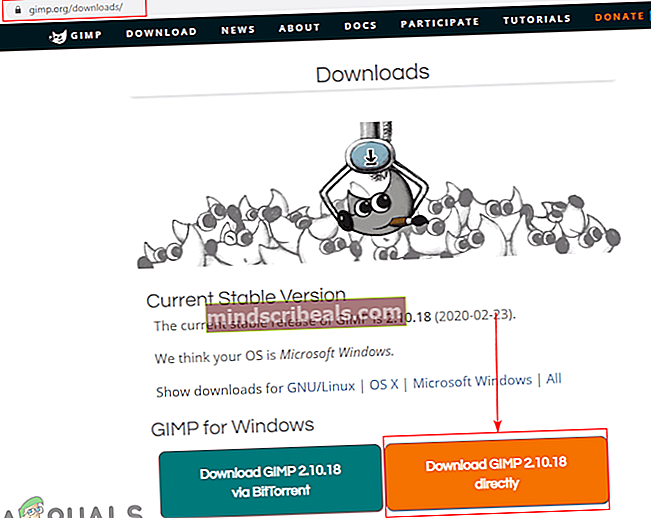
- Avaa sinun GIMP-kuvankäsittelyohjelma kaksoisnapsauttamalla pikakuvaketta tai etsimällä siitä Windowsin hakutoimintoa.
- Klikkaa Tiedosto valikkopalkista ja valitse Avata vaihtoehto. Etsi EPS-tiedosto ja avaa se GIMP: ssä. Se tarjoaa lisää vaihtoehtoja, jotka voit valita tai napsauttaa vain Tuonti -painiketta.
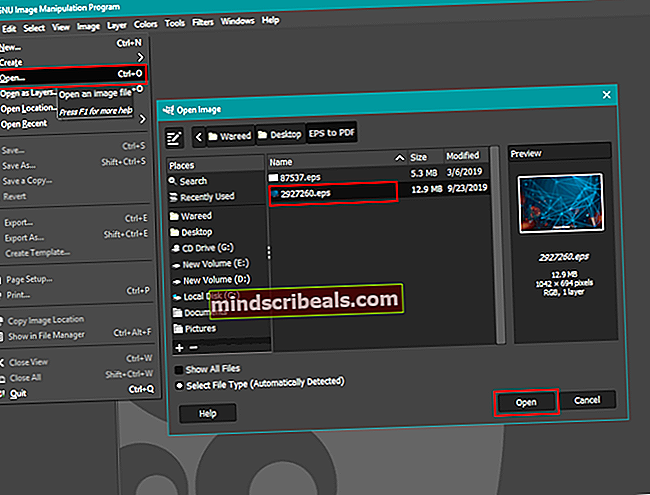
- Voit muokata sitä ennen PDF-tiedostona tallentamista tai jättää sellaisenaan. Klikkaa Tiedosto valikko uudelleen ja valitse Vie nimellä vaihtoehto.
- Nyt täällä on annettava a polku ja muuta laajennus tiedostonimen.eps"To".pdf”. Klikkaa Viedä -painiketta molemmissa ikkunoissa viedäksesi tiedoston PDF-tiedostona.
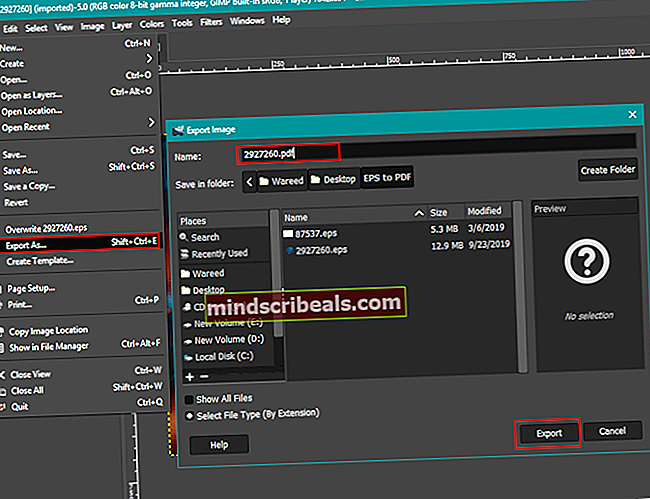
- EPS-tiedosto muutetaan PDF-muotoon GIMP-kuvankäsittelyohjelmassa.